Eski ses sürücülerinin bu soruna neden olabileceğini unutmayın.
- Discord kullanıcıları, Discord'un sürekli olarak ses cihazlarını değiştirmeyi istediğini bildirdi.
- Eski sürücüler ve uygulama hataları, Discord'un ses cihazı sorunlarını değiştirmeyi istemesinin yaygın nedenlerinden biridir.
- Kullanıcılar, Discord uygulaması için giriş ve çıkış cihazını seçerek Discord'un sürekli olarak ses cihazlarını değiştirmeyi istemesini düzeltebilir.
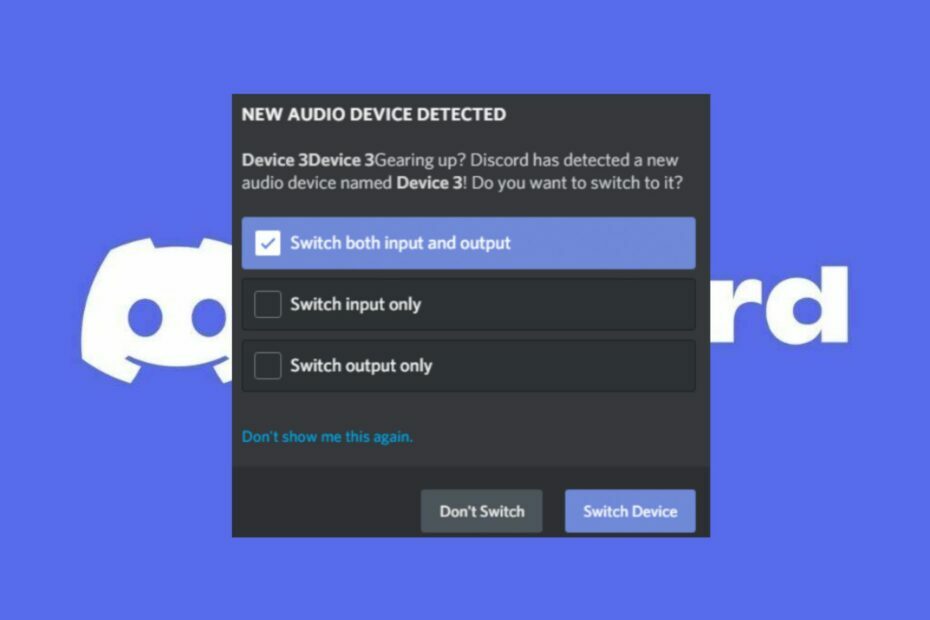
XİNDİRME DOSYASINI TIKLAYARAK KURULUM
Bu yazılım, sürücülerinizi çalışır durumda tutar, böylece sizi yaygın bilgisayar hatalarından ve donanım arızalarından korur. Tüm sürücülerinizi şimdi 3 kolay adımda kontrol edin:
- DriverFix'i İndirin (doğrulanmış indirme dosyası).
- Tıklamak Taramayı Başlat tüm sorunlu sürücüleri bulmak için.
- Tıklamak Sürücüleri güncelle yeni sürümler almak ve sistem arızalarını önlemek için.
- DriverFix tarafından indirildi 0 bu ay okuyucular
Discord, kullanıcıların oyun oynarken arkadaşlarıyla sesli ve yazılı sohbet etmelerini sağlayan popüler bir iletişim platformudur.
Bununla birlikte, birçok kullanıcı, Discord'un oyun oturumları sırasında sıkıntı yaratabilecek ses cihazlarını değiştirmeye devam ettiğini bildirdi. Bu yazıda, bu sorunun arkasındaki nedenleri tartışacağız ve sorunun çözülmesine yardımcı olacak olası çözümler sunacağız.
Discord neden ses cihazlarını değiştirmeyi istiyor?
Discord uygulamaları, çeşitli nedenlerle ses cihazlarını değiştirmeyi isteyebilir. Onlardan bazıları:
- Ses cihazı sorunları – hatalı bir ses cihazı veya ikramiye, Discord'un ses cihazı hatalarını değiştirmeyi istemeye devam etmesine neden olabilir. Ayrıca, anakart ses sorunları mikrofonun çalışmamasına neden olabilir.
- Eski sürücü – sistem sürücüsü, Windows işletim sisteminin aygıt donanımıyla iletişim kurmasını sağlar. Bu nedenle, eski bir sürücü Discord uygulamasıyla uyumlu olmayabilir ve Discord'un ses cihazlarını değiştirmeyi istemeye devam etmesine neden olabilir.
- Diğer programlardan parazit – Discord'un kullanmaya çalıştığı aynı ses cihazını başka bir program kullanıyorsa, bu soruna neden olabilir.
- Çoklu ses cihazları - Bilgisayarlarına birden fazla ses cihazı bağlı olan kullanıcılar için Discord, hangi ses cihazının kullanılacağından emin olmadığı için başka bir cihaza geçmenizi isteyebilir.
Listelenen faktörler, bu soruna neden olan çeşitli nedenlerdir ve farklı cihazlarda değişiklik gösterebilir.
Discord benden sürekli olarak ses cihazlarını değiştirmemi istediğinde ne yapabilirim?
Kullanıcılar, sorunları çözmek için şu ön kontrolleri yapabilir:
- PC'nizdeki diğer ses cihazlarını kullanmayı deneyin.
- Tüm arka plan uygulamalarını devre dışı bırakın Discord ses cihazlarına müdahale edebilir.
- Discord uygulamasını güncelleyin PC'nizde.
- Aygıt sürücü paketinizi güncelleyin.
Bu ön kontroller sorunu çözmezse, aşağıdaki gelişmiş adımlara ilerleyebilirsiniz.
1. Tam giriş ve çıkış cihazını seçin
- Başlat Anlaşmazlık uygulamasına gidin ve uygulamaya gidin Ayarlar.

- Sol taraftaki bölmede aşağı kaydırın ve seçin. Ses ve Görüntü. seçin Ses Ayarları sağ taraftaki bölmede.
- itibaren Giriş ve çıkış cihaz seçenekleri, açılır menüyü tıklayın ve cihaz Listeden kullanmak istediğiniz

- Discord'u kapatın ve hatanın devam edip etmediğini kontrol etmek için cihazınızı yeniden başlatın.
Discord uygulaması için giriş ve çıkış cihazının seçilmesi, Discord'u yalnızca seçilen cihazı kullanmaya zorlar.
2. İkincil çıkış/giriş cihazını kapatın
- sağ tıklayın Konuşmacılar görev çubuğundaki simgesini seçin ve sesler.
- Şuraya git: Geri çalma sekme.

- Bul ikincil ses aygıtı, üzerine sağ tıklayın ve seçin Devre dışı bırakmak.
Kullanıcılar, Discord'un ses cihazı değiştirmeyi istemeye devam etmesi hatasını düzeltmek için ikincil çıkış/giriş cihazını kapatabilir.
- Otomatik Pilot Hatası 0x81036502: 4 Adımda Nasıl Düzeltilir
- 0x800704C6: Bu Microsoft Mağazası Hatası Nasıl Onarılır
3. Discord AppData ve LocalAppData'yı Temizle
- Basmak pencereler + R açmak için tuşlar Koşmak iletişim kutusu, yazın %uygulama verisi% metin kutusunda, ardından düğmesine basın. Girmek.
- seçin Anlaşmazlık klasör, üzerine sağ tıklayın ve tıklayın Silmek klasörü temizlemek için

Discord verilerini temizlemek, sorunlara neden olan bozuk dosyaları düzeltmeye yardımcı olabilir. Ek olarak, aşağıdaki adımlar, Discord'un sürekli olarak ses cihazı değiştirmeyi istemesinin düzeltilmesine yardımcı olacaktır.
Aynı şekilde, hakkında okuyabilirsiniz Windows'ta çalışmayan Discord mikrofonu nasıl düzeltilir, çünkü kullanıcılar tarafından bildirilen yaygın bir sorundur.
Ayrıca, kullanıcılar hakkında okuyabilir Discord uygulamasının açılmaması ve yüklenmemesi nasıl düzeltilir cihazlarında ve Discord, yüksek CPU kullanımına neden olur kullanıcıların cihazlarında.
Sonuç olarak, Discord sizden ses cihazlarını değiştirmenizi istemeye devam ederse, bu kılavuz yardımcı olacaktır. Başka sorularınız veya önerileriniz varsa, lütfen bunları yorumlar bölümüne bırakın.
Hâlâ sorun mu yaşıyorsunuz? Bunları bu araçla düzeltin:
SPONSORLU
Yukarıdaki öneriler sorununuzu çözmediyse, bilgisayarınızda daha derin Windows sorunları olabilir. Öneririz bu PC Onarım aracını indirme (TrustPilot.com'da Harika olarak derecelendirildi) bunları kolayca ele almak için. Kurulumdan sonra, sadece tıklayın Taramayı Başlat düğmesine ve ardından düğmesine basın Hepsini tamir et.
![Anlaşmazlık kurulum hatası: Yükleyici [FIX] çıkarılamadı](/f/06497802e8d885ac0a8147f979eaf5c4.webp?width=300&height=460)
![Discord ekran paylaşımı çalışmıyor [Tam Kılavuz]](/f/5bac6d409bfb9e0cc0acd2a10dfc3939.jpg?width=300&height=460)
